מיקרוסופט הציגה משהו מאוד מעניין מחוץ למועד מאוחר עם פלטפורמת Windows 10 וזה נקרא WINGET. זהו מנהל החבילות של Windows (בסגנון לינוקס) שעוזר לך להתקין תוכניות פשוט על ידי ביצוע פקודה. כל שעליך לעשות הוא לפתוח את חלון הטרמינל (הדומה לשורת הפקודה / PowerShell הרגילה), הקלד למשל, "כנף להתקין את פנקס הרשימות ++”וזה מחפש אוטומטית את התוכנית Notepad ++ ומתקין אותה ללא מאמצים נוספים ממך.
זה נשמע מעניין לא? כמובן, מכיוון שזה מקל על חייך הרבה כשמדובר בהורדה והתקנה של תוכניות. חוץ מזה, זה כיף. אז בואו נראה כיצד להשתמש ב- WINGET להתקנת תוכניות.
כיצד להשתמש ב- WINGET של מיקרוסופט 10 להתקנת יישומים
שלב 1: לך ל גוגל והזן את כתובת האינטרנט הבאה:
https://github.com/microsoft/winget-cli/releases
זה יפתח את גיתוב דף עבור וינגט. גלול מטה ולחץ על מיקרוסופט. DesktopAppInstaller_8wekyb3d8bbwe.appxbundle כדי להתחיל להוריד את מנהל החבילות.
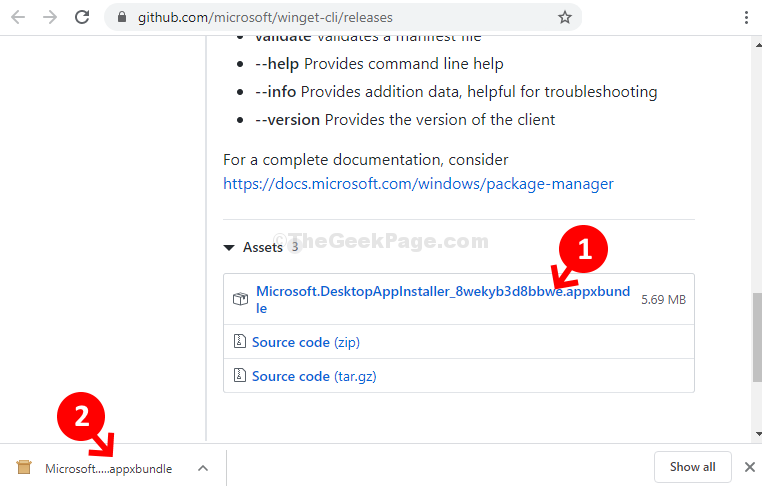
שלב 2: חלון ההתקנה ייפתח. לחץ על עדכון כאן כדי להתחיל בתהליך ההתקנה.
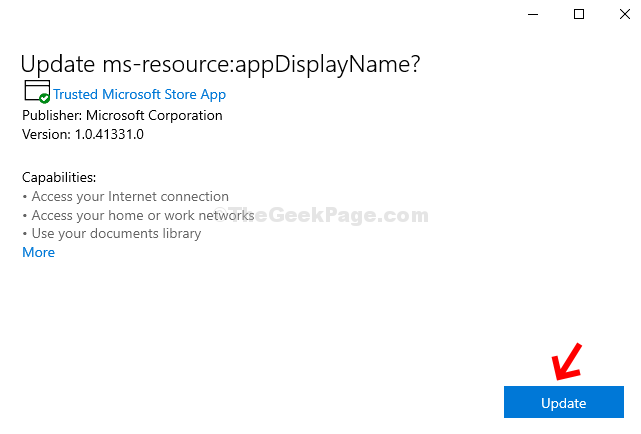
שלב 3: עכשיו, פעם אחת וינגט מותקן, לחץ על הַתחָלָה על שולחן העבודה, הקלד שורת פקודה בתיבת החיפוש והקש להיכנס. כעת לחץ באמצעות לחצן העכבר הימני על התוצאה ולחץ על הפעל כמנהל לפתוח שורת פקודה במצב מנהל מערכת.

שלב 3: בתוך ה שורת פקודה חלון, בצע את הפקודה למטה והקש להיכנס:
להתקין כנף
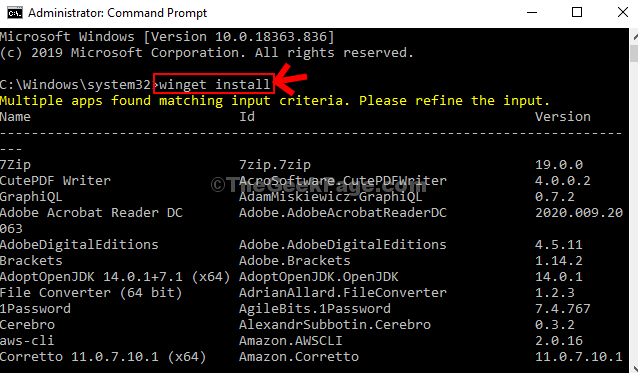
היא תציג רשימה ארוכה של כל התוכניות שהיא יכולה להתקין.
שלב 4: כעת תוכלו לנסות להתקין תוכנית. למשל, ניסינו להתקין לְלַבּוֹת. לכן, לשם כך הפעלנו את הפקודה למטה ופגענו להיכנס:
כנף להתקין את קינדל
עכשיו, המתן לסיום ההורדה.
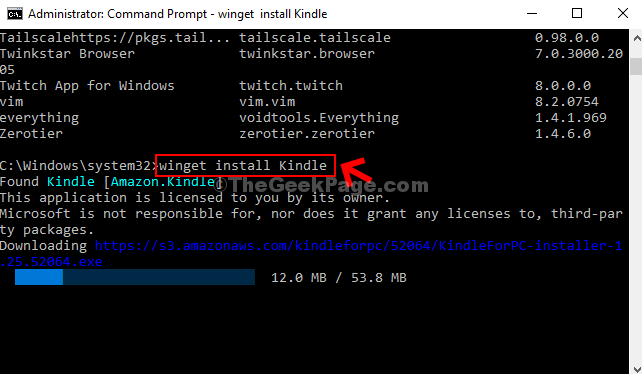
שלב 5: לאחר ההתקנה, הוא יציג "הותקן בהצלחההודעה.
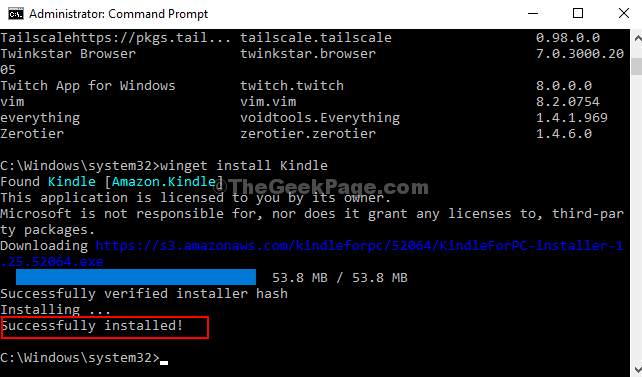
התוכניות שלך (כאן לְלַבּוֹת) מותקן כעת בהצלחה במחשב Windows 10 שלך.


